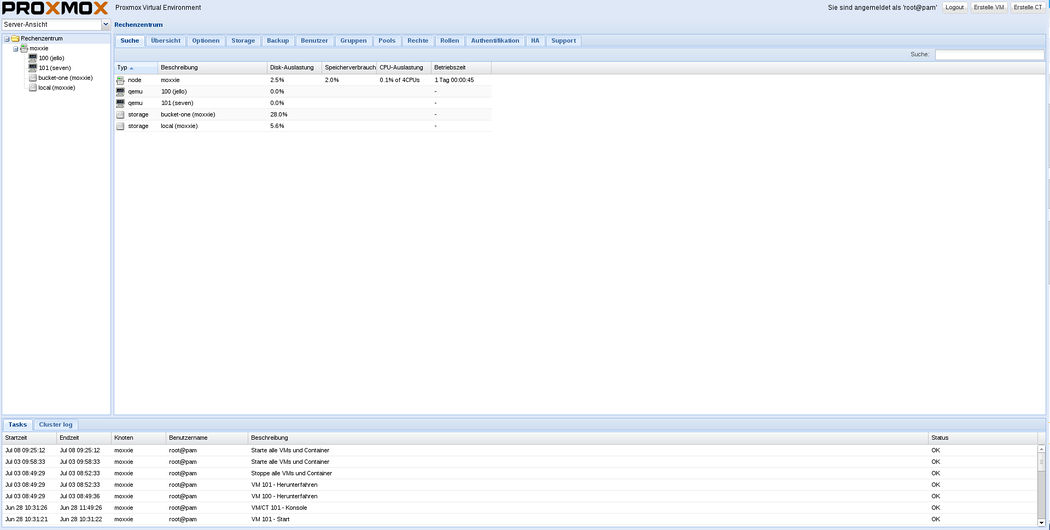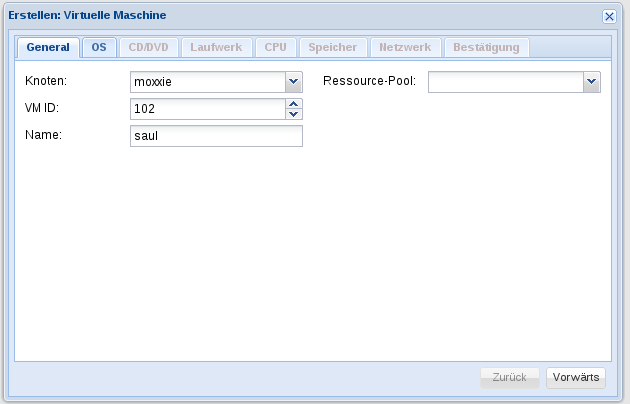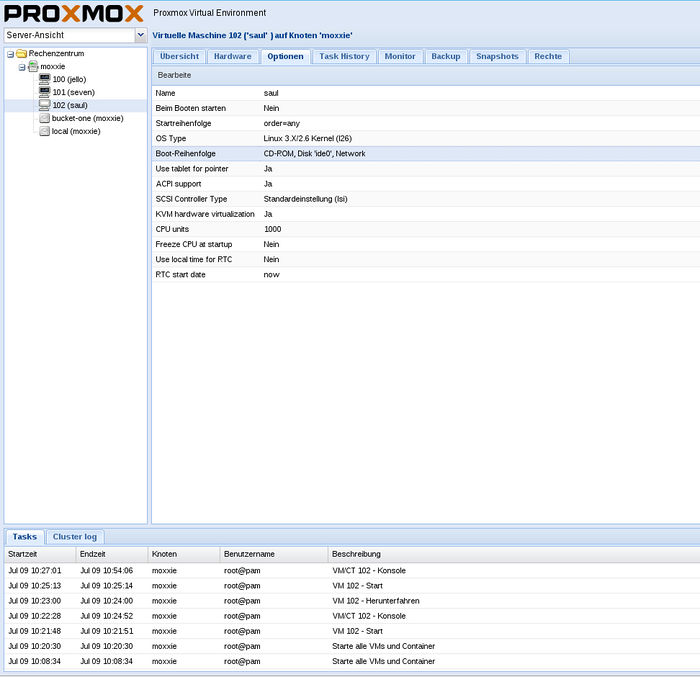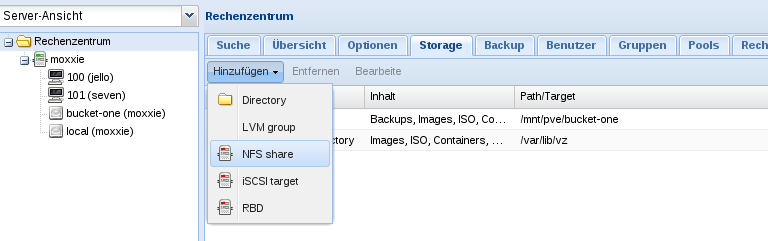Proxmox: Unterschied zwischen den Versionen
Zur Navigation springen
Zur Suche springen
| Zeile 38: | Zeile 38: | ||
: '''4.''' Wählt euer Storagetyp (NFS/iSCSI/Directory/etc...) | : '''4.''' Wählt euer Storagetyp (NFS/iSCSI/Directory/etc...) | ||
: '''5.''' Wählt bei Inhalt '''alles''' aus und setzt "Max Backups" nach oben. (Dieser Parameter gibt die maximale Anzahl an Backups an.) | : '''5.''' Wählt bei Inhalt '''alles''' aus und setzt "Max Backups" nach oben. (Dieser Parameter gibt die maximale Anzahl an Backups an.) | ||
| + | |||
| + | [[Datei:proxmox6.jpg]] | ||
: YT-Video: http://www.youtube.com/watch?v=kHyf_l1Q1ow | : YT-Video: http://www.youtube.com/watch?v=kHyf_l1Q1ow | ||
Version vom 9. Juli 2013, 10:37 Uhr
Infos - Hostsystem
- über die URL: https://HOST-IP:8006/ kann man auf das Webinterface zugreifen.
- Die klassische Ansicht zeigt links die Server/VM-Liste und in der Mitte die verschiedenen Monitore/Parameter sowie Einstellungsmöglichkeiten.
- unten befindet sich der Serverlog, welcher die aktuellen Prozesse/Aufgaben anzeigt.
Neue VM anlegen/löschen
- 1. Man klickt den Knotenpunkt an
- 2. Auf den "Erstelle VM"-Button oben rechts klicken
- 3. Die jeweiligen Spezifikationen eintragen
- 4. VM wird normalerweise automatisch danach gestartet, wenn nicht -> starten!
- 5. Die VM in der Hostliste links auswählen und danach auf "Konsole" oben rechts klicken. (dafür muss Java installiert sein, siehe Troubleshoot)
- 6. Nun seht ihr ein neues Browserfenster, mit der grafischen Ausgabe der VM.
- 7. Fertig installieren.
- 8. VM herunterfahren
- 9. Vm anklicken, Optionen auswählen, Bootreihenfolge per Doppelklick anpassen!
- 10. anwählen der VM, und einen Klick auf "Entfernen" oben rechts, führt zum löschen der VM
Storage
- 1. "Rechenzentrum" anwählen
- 2. zum Reiter "Storage" wechseln
- 3. "Hinzufügen/entfernen/Bearbeiten" nach belieben drücken
- 4. Wählt euer Storagetyp (NFS/iSCSI/Directory/etc...)
- 5. Wählt bei Inhalt alles aus und setzt "Max Backups" nach oben. (Dieser Parameter gibt die maximale Anzahl an Backups an.)
Migration
Rechtsklick auf die VM und "Migration" auswählen, dazu muss ein weiterer Knoten bekannt sein.
Backup
Snapshot live über Webinterface
In order to use Proxmox VE live snapshots all your virtual machine disk images must be stored as qcow2 image.
erstellen
- 1. VM anwählen
- 2. zum Reiter "Snapshots" wechseln
- 3. "Snapshot erstellen" auswählen
- 4. Beschreibung und Name eingeben.
rollback
- 1. VM anwählen
- 2. zum Reiter "Snapshots" wechseln
- 3. gewünschtes Snapshot auswählen
- 4. "Rollback" drücken
Snapshot live über console
Troubleshoot
VM-Killen
Mit SSH auf den Knoten/server connecten.
Danach mit "ps -elf | grep kvm" die VM suchen und mit "kill" töten...